软件测试 > 测试技术 > 软件测试工具 > Mercury软件测试工具 > QuickTestPro >
【软件测试自动化-QTP系列讲座 10】 QTP的两种回放模式
当你在回放QTP的时候,你是否有注意过QTP在回放的时候鼠标是没有运动的
有些朋友肯定会问,既然是CLICK点击为什么鼠标没有动,而QTP回放的时候却可以成功的点击按钮的呢
其实QTP是有两种回放模式的:
1. Event模式 -- 事件跟踪
2. Mouse模式 -- 鼠标跟踪
Event模式就是我们平时默认用的模式,也就是事件,其实QTP的click方法只是触发了对象的CLICK事件,而并未真正通过鼠标来进行点击按钮。而如果我们使用的是Mouse模式的话,我们会看到回放的时候,鼠标是跟着对象走的,也就是鼠标跟踪模式。
下面我们来具体看一下是怎么切换回放模式:
切换回放模式有两种方法:
a.修改QTP OPTIONS设置
我们进入到TOOLS--》options--》WEB-->ADVANCED 然后列表拖到最下面可以找到REPLAY TYPE
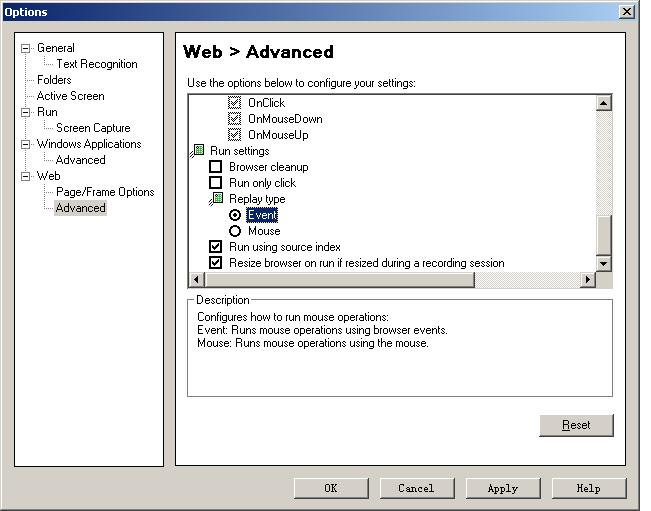
我们可以看到QTP默认的回放模式是EVENT,也就是事件跟踪。
如果我们现在切换到MOUSE,点击确认后,回放时鼠标就会进行跟踪,不信大家可以试一下。
b.代码控制(个人推荐第二种)
为什么推荐这种方式,因为这种方式可以在QTP运行时根据我们的个性化需要来进行控制,随时可以进行开和关
而使用第一种方式就不能够达到以上的效果。
代码:
Setting.WebPackage("ReplayType") = 2
这句话的意思就是把回放模式设置为2, 1代表事件跟踪,2代表鼠标跟踪
很清楚了吧,这样我们就可以在QTP运行时个性化的定制我们的回放模式
那说到这里,肯定会有朋友问,那鼠标模式有什么用,我们平时默认的事件模式不是都够用了吗
接下来就说一下,我们为什么要使用鼠标模式,比如触发了CLICK事件后,应该弹出页面的,却被IE给拦截了,而手工点击可以成功
;还有当我们需要操作鼠标右键的时候,等等这些情况我们都可以临时把回放模式切换成鼠标模式
==================实例==================
我们现在要实现右键点击GOOGLE主页中GOOGLE大全的链接
1.首先我们把这个链接对象加载到QTP对象库中
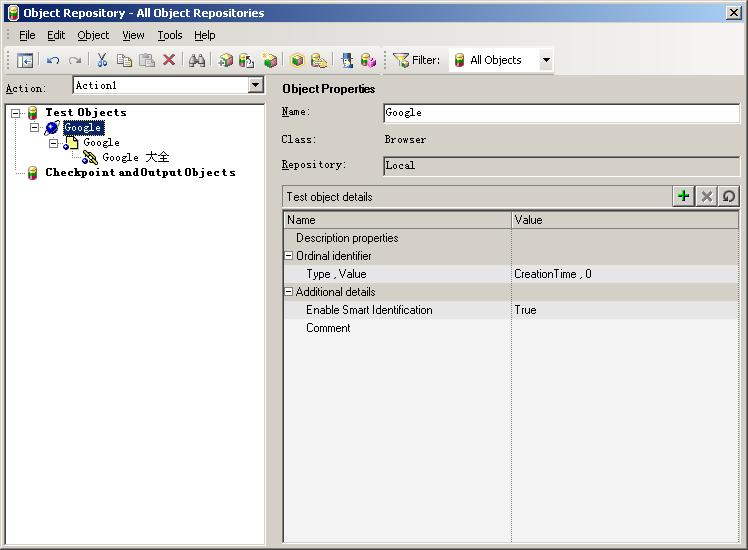
2.添加完之后我们输入一下脚步
Setting.WebPackage("ReplayType") = 2 Browser("Google").Page("Google").Link("Google 大全").FireEvent "onclick",,,micRightBtn
3.回放之后就可以看到已经成功点击了右键
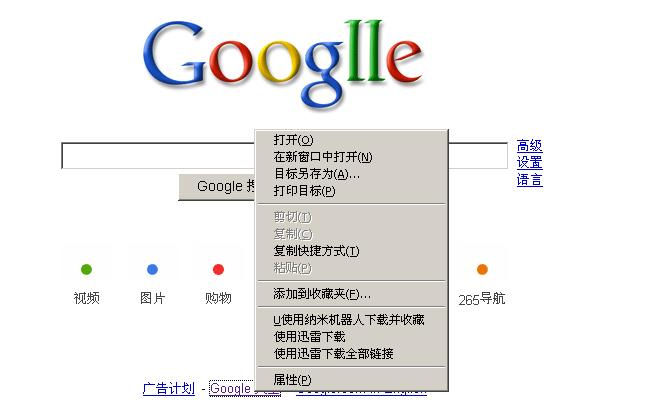
这边先附上简单的方法介绍
Argument Description
object A test object of type WebElement.
EventName Required. A String value. The name of event to trigger. Available events: onchange, onclick, ondblclick, onblur, onfocus, onmousedown, onmouseup, onmouseover, onmouseout, onsubmit, onreset, onpropertychange.
x Optional. A Long value. The x-coordinate, relative to the upper left corner of the object.
y Optional. A Long value. The y-coordinate, relative to the upper left corner of the object.
BUTTON Optional. A predefined constant or number. See the Constants table, below. The mouse button used to fire the object. Default = micLeftBtn (0).





